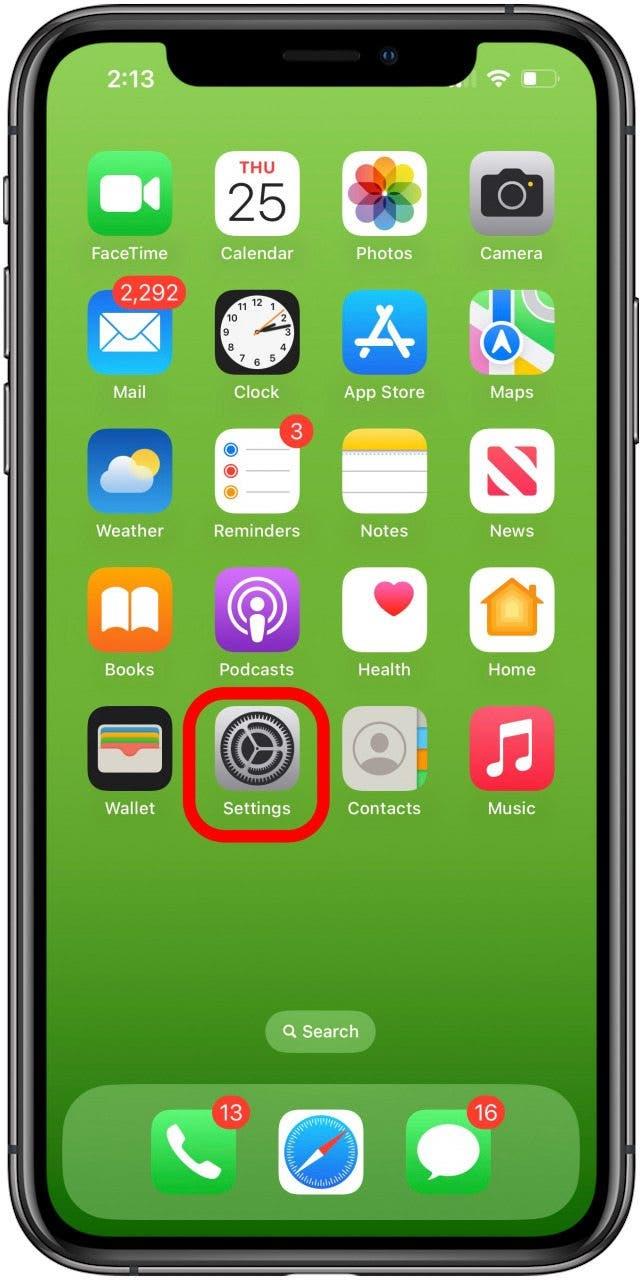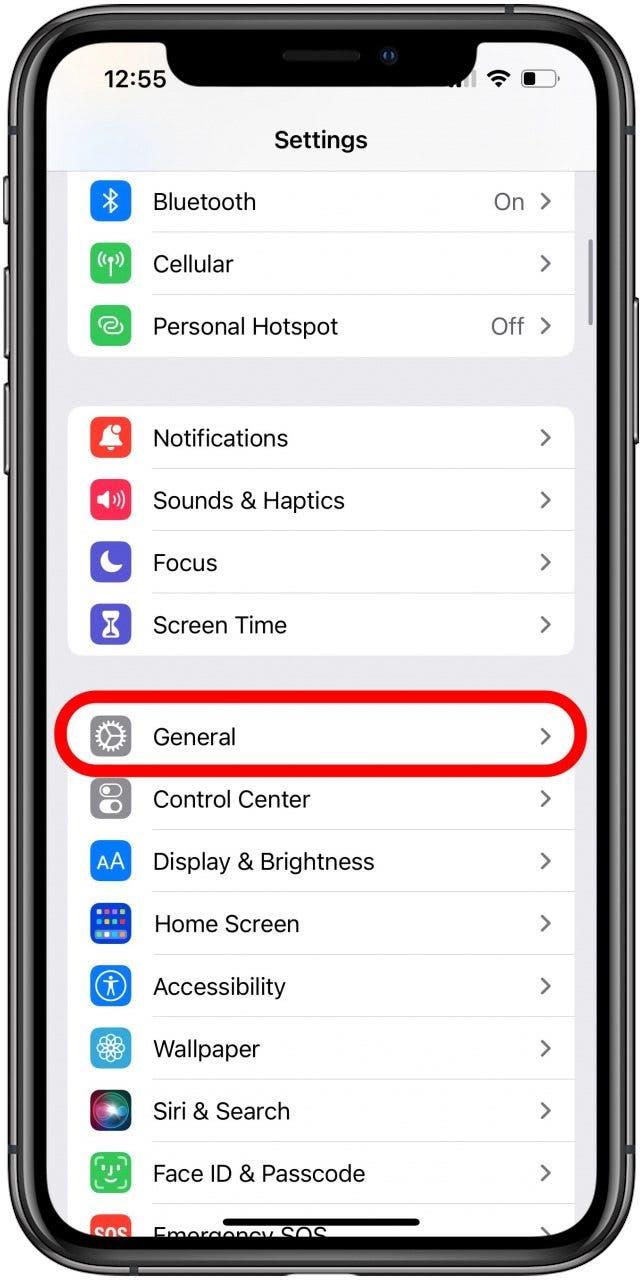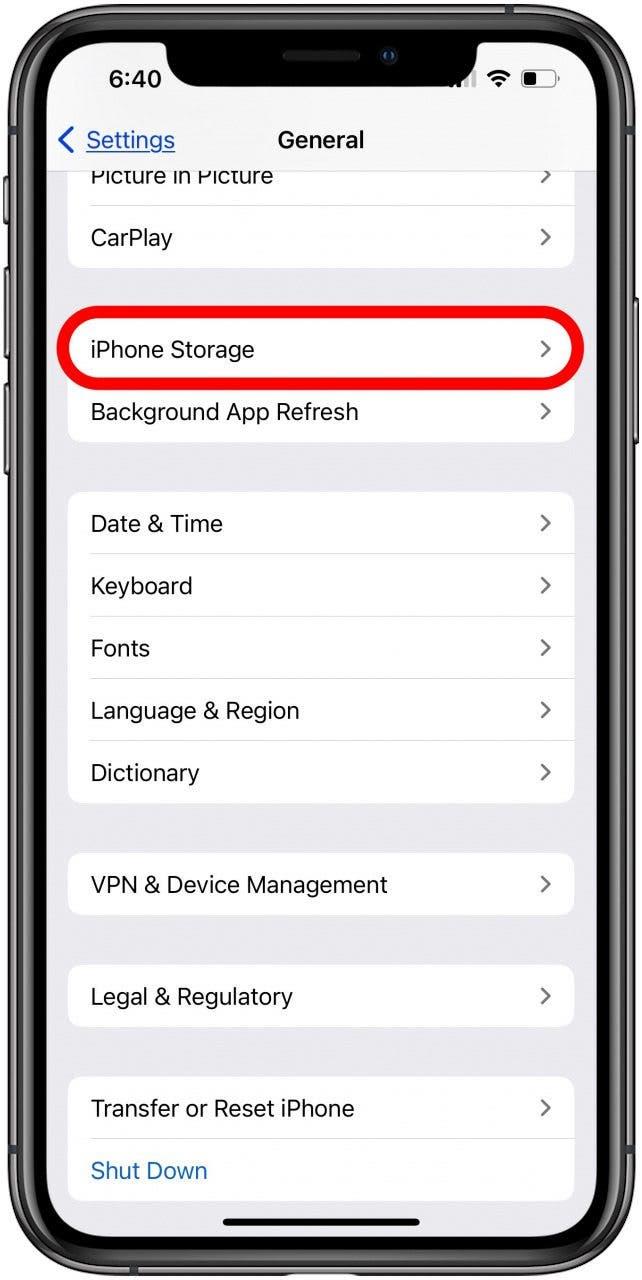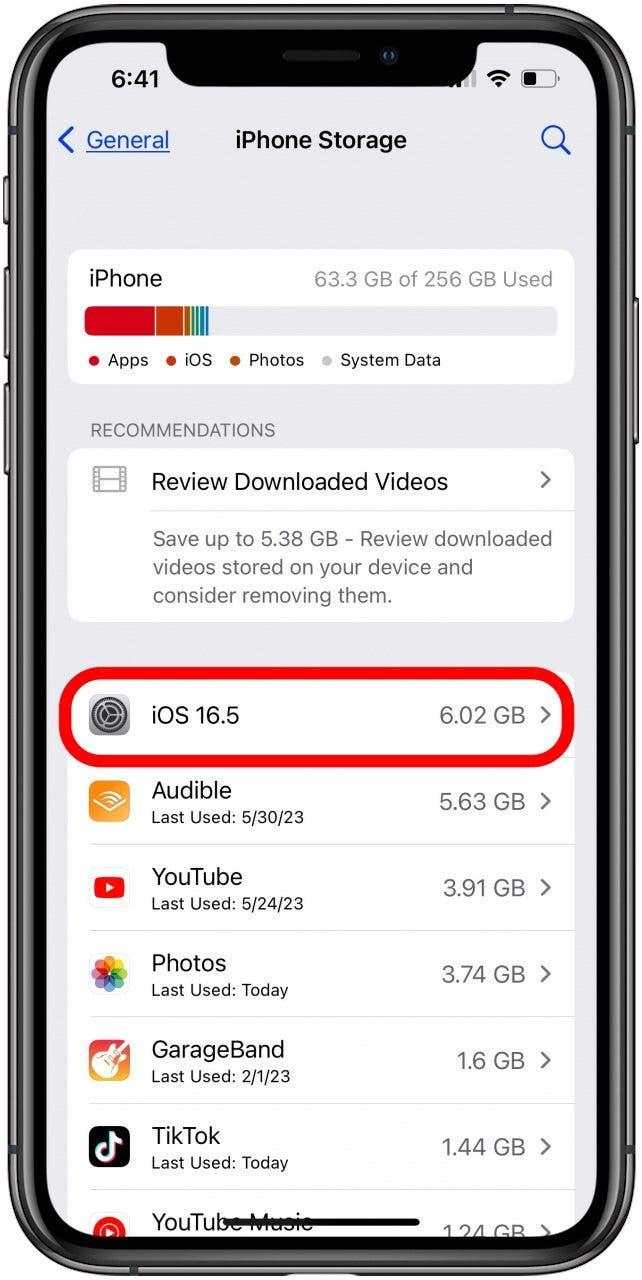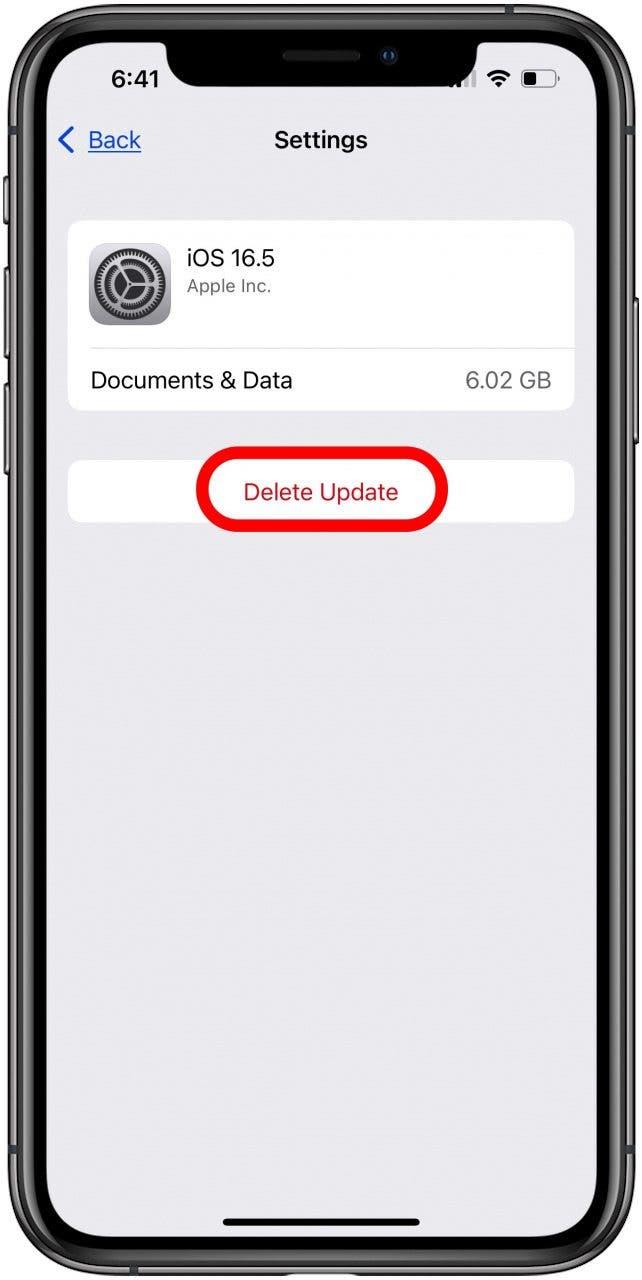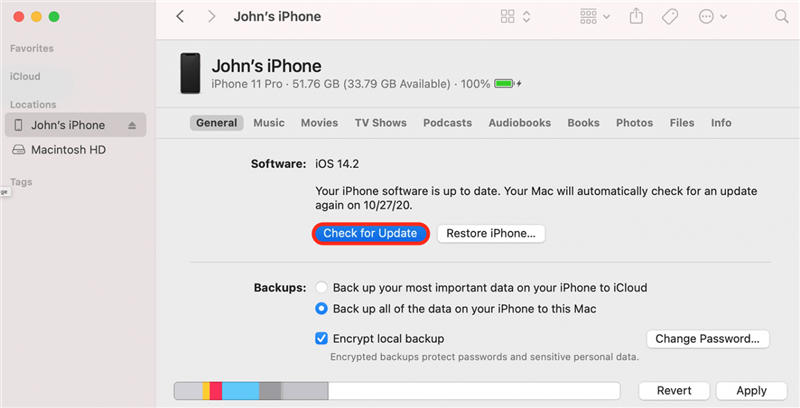Ești entuziasmat să îți actualizezi iPhone-ul cu cea mai recentă versiune de iOS sau iPadOS, dar actualizarea software-ului durează o veșnicie, iPad-ul sau iPhone-ul tău este înghețat în timpul actualizării, primești un mesaj de eroare sau actualizarea iOS 16 nu apare! Ce trebuie să faci? Iată care sunt pașii pe care trebuie să îi parcurgi pentru a rezolva aceste probleme și a obține cea mai recentă actualizare iOS sau iPadOS.
De ce nu se actualizează iPad-ul sau iPhone-ul meu? Cum să obții noile actualizări iOS & iPadOS (iOS 16 – iPadOS 16)
Atunci când este timpul ca iPhone-ul tău să primească o actualizare iOS sau iPad-ul tău să primească o actualizare iPadOS, nu întotdeauna totul decurge rapid sau fără probleme. Dacă iPhone-ul sau iPad-ul tău nu se actualizează, este posibil ca mai multe lucruri să meargă prost. Să vedem ce trebuie să faci dacă viteza de descărcare este redusă sau dacă iPhone-ul sau iPad-ul tău nu se actualizează.Pentru mai multe tutoriale excelente despre actualizarea iPhone și iPad, consultă gratuit Sfat al zilei.
iPadOS 16 & Dispozitive compatibile cu iOS 16
Dacă actualizarea iPadOS 16 sau iOS 16 nu apare, primul lucru pe care trebuie să-l verifici este dacă iPhone-ul sau iPad-ul tău este compatibil cu cea mai recentă actualizare iOS. Iată o listă de iPhone-uri și iPad-uri care sunt compatibile:
- iPhone 14, iPhone 14 Max, iPhone 14 Pro, iPhone 14 Pro Max.
- iPhone 13, iPhone 13 mini, iPhone 13 Pro, iPhone 13 Pro, iPhone 13 Pro Max
- iPhone 12, iPhone 12 mini, iPhone 12 Pro, iPhone 12 Pro, iPhone 12 Pro Max
- iPhone 11, iPhone 11 Pro, și iPhone 11 Pro Max
- iPhone X, iPhone XR, iPhone XS și iPhone XS Max
- iPhone 8 și iPhone 8 Plus
- iPhone SE (a doua și a treia generație)
- iPad Pro, iPad Pro 2, iPad Pro 2, iPad Pro 3, iPad Pro 4, iPad Pro 5, iPad Pro 6
- iPad 5, iPad 6, iPad 7, iPad 8, iPad 9, iPad 10
- iPad mini 4, iPad mini 5, iPad mini 6
- iPad Air 2, iPad Air 3, iPad Air 4, iPad Air 5
Dacă nu sunteți sigur ce iPhone sau iPad dețineți, avem un articol care vă va ajuta să îl identificați, indiferent de model sau generație.
De ce este viteza mea de descărcare atât de lentă? Accelerează-ți actualizarea software-ului
Cât durează instalarea iOS 16?Timpul necesar pentru a descărca și instala cea mai nouă actualizare iOS sau iPadOS depinde de dimensiunea acesteia și de viteza ta de internet.Cu cât conexiunea la internet este mai lentă, cu atât mai mult va dura actualizarea software-ului. În cazul meu, a durat aproximativ o oră de la început până la sfârșit.
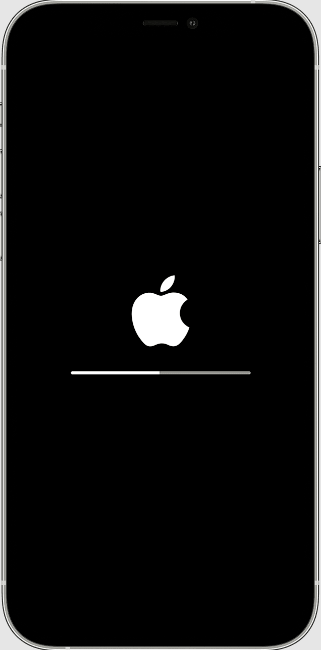
Pentru imagine, mulțumim Apple
Dacă actualizarea Apple pentru iPad sau iPhone are o viteză de descărcare lentă, există câteva lucruri pe care le poți face.În primul rând, asigură-te că dispozitivul tău este conectat la curent și că are o conexiune puternică la internet. Este de preferat o rețea Wi-Fi. Apoi, poți accelera procesul dacă nu descarci alt conținut în acest moment. Unele persoane aleg să descarce actualizarea software-ului și să înceapă instalarea seara sau într-un alt interval de timp în care nu au nevoie de iPhone sau iPad, astfel încât să existe suficient timp pentru finalizarea procesului.
Asigură-te că ai suficient spațiu de stocare pentru iPhone &; iPad
Asigură-te că ai suficient spațiu de stocare pe iPad sau iPhone pentru a descărca și instala actualizarea iPadOS sau iOS. Actualizările majore, precum iOS 16, necesită puțin peste 5 GB. Actualizările mai mici, precum iOS 15.6, nu necesită atât de mult. Poți verifica spațiul de stocare al iPhone-ului tău, dar și al iPad-ului tău, apoi poți lua măsuri pentru a elibera spațiu de stocare dacă nu ai suficient spațiu pentru actualizarea iOS. Dacă primești un mesaj că spațiul de stocare de pe iPad sau iPhone este plin, dar nu este așa, poți rezolva și acest aspect.
Ce faci dacă nu poți ajunge la serverul de actualizare Apple?
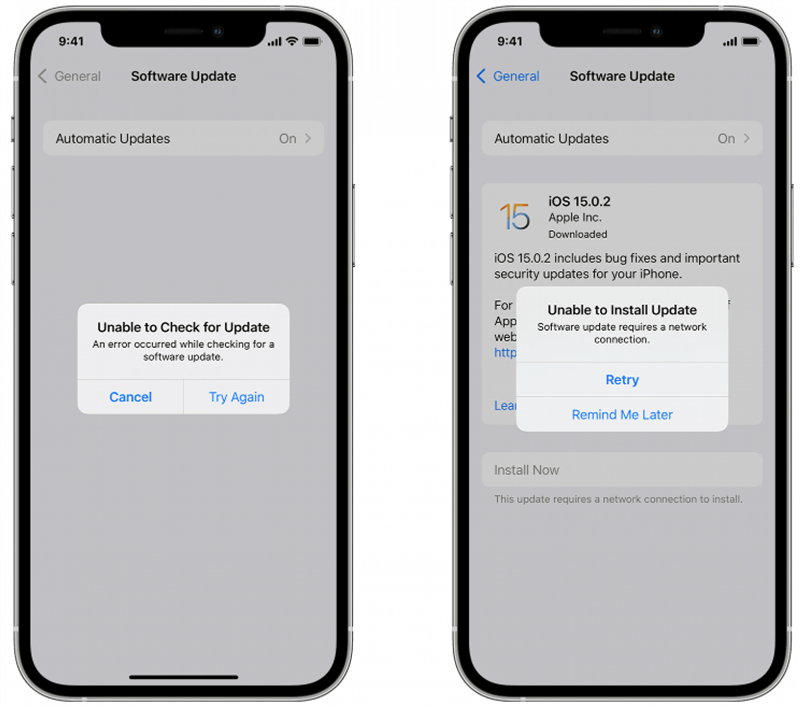
Pentru imagine, mulțumim Apple
Ce se întâmplă dacă primești un mesaj „Unable to Check for Update. A apărut o eroare în timpul verificării unei actualizări de software.” sau „Unable to Install Update. Software update requires a network connection”?În acest caz, atinge Încercați din nou sau Reîncercați pentru a încerca să actualizezi iPad-ul sau iPhone-ul utilizând aceeași rețea Wi-Fi. Dacă primești același mesaj de eroare, încearcă să folosești o altă rețea Wi-Fi. Iar dacă asta nu mișcă lucrurile, așteaptă o vreme înainte de a încerca din nou, în cazul în care serverele Apple sunt supraîncărcate de atâtea persoane care încearcă să își actualizeze dispozitivele deodată.
Înlătură actualizarea iPadOS sau iOS Update &; descarcă din nou
Dacă actualizarea software a eșuat și niciunul dintre pașii de mai sus nu a rezolvat problemele de actualizare a iPad sau iPhone, este posibil să fie nevoie să ștergi actualizarea iOS și să o descarci din nou. Pentru a face acest lucru:
- Deschide aplicația Settings (Setări).

- Atingeți General.

- Atinge Stocare iPad sau iPhone.

- Caută actualizarea iPadOS sau iOS în lista de aplicații.

- Atinge actualizarea, apoi atinge Delete Update (Ștergere actualizare).

- Acum, parcurge din nou procesul de actualizare a iOS sau a iPadOS; sperăm că de data aceasta va funcționa!
Actualizează-ți iPhone sau iPad cu ajutorul unui computer
Dacă actualizarea software-ului pentru iPad sau iPhone a eșuat chiar și după ce ai folosit pașii de mai sus sau dacă nu vezi actualizarea în Settings > General > iPad/iPhone Storage (Setări > General > Stocare iPad/iPhone) la pasul de mai sus, va trebui să îți actualizezi dispozitivul cu ajutorul Mac-ului sau al PC-ului tău.
Dacă ai acces la un Mac care rulează macOS Catalina sau o versiune ulterioară, poți actualiza dispozitivul cu Finder. Înainte de a face actualizarea, asigură-te că ai făcut o copie de rezervă a iPad-ului sau iPhone-ului tău cu iCloud sau iTunes. Dacă Mac-ul tău folosește un Hotspot personal pe iPad sau iPhone, conectează-l la o altă rețea Ethernet sau Wi-Fi înainte de a începe. În continuare:
- Conectează-ți iPad-ul sau iPhone-ul la Mac cu un cablu USB.
- Faceți clic pe Finder pentru a-l deschide.

- Faceți clic pe dispozitivul dvs. în Finder. Iată soluția dacă nu îți vezi iPhone-ul sau iPad-ul în Finder.
- Fă clic pe General, apoi pe Check for Update (Verificare pentru actualizare).

Pentru imagine, mulțumim Apple - Acum fă clic pe Descărcare și actualizare, apoi urmează instrucțiunile de pe ecran pentru a finaliza actualizarea iPadOS sau iOS.
Dacă ai un Mac pe care rulează macOS Mojave sau o versiune anterioară, va trebui să-ți actualizezi iPad-ul sau iPhone-ul folosind iTunes.
E timpul pentru modul de recuperare
Dacă ecranul iPad-ului sau iPhone-ului tău este blocat pe logo-ul Apple fără o bară de progres timp de câteva minute sau dacă computerul tău nu-ți recunoaște iPhone-ul sau iPad-ul, este timpul să folosești modul Recovery.
Avertisment: Înainte de a utiliza modul de recuperare, asigurați-vă că aveți o copie de rezervă a iPhone-ului dvs. Modul Recovery va șterge complet setările și datele, iar tu vei începe de la capăt ca și cum dispozitivul tău ar fi nou.
După ce ți-ai șters iPhone-ul sau iPad-ul cu Recovery mode, este timpul să restaurezi de la o copie de rezervă iCloud, de la o copie de rezervă iTunes sau folosind Finder. În acest moment, poți începe procesul de actualizare a iPadOS sau iOS de la început, dar dacă ai urmat deja toți pașii din acest articol și tot nu reușești să faci actualizarea, probabil că este timpul să contactezi serviciul de asistență Apple.
Contactează asistența Apple
Până acum, sper că ai reușit să descarci și să instalezi cea mai recentă actualizare iPadOS sau iOS. Dacă acest lucru încă nu s-a întâmplat, este timpul să contactezi asistența Apple, deoarece este posibil să existe o problemă hardware care trebuie reparată. Dacă ți s-a părut util acest articol, consultă și celelalte ghiduri de depanare pentru remedieri la tot felul de probleme hardware și software Apple.